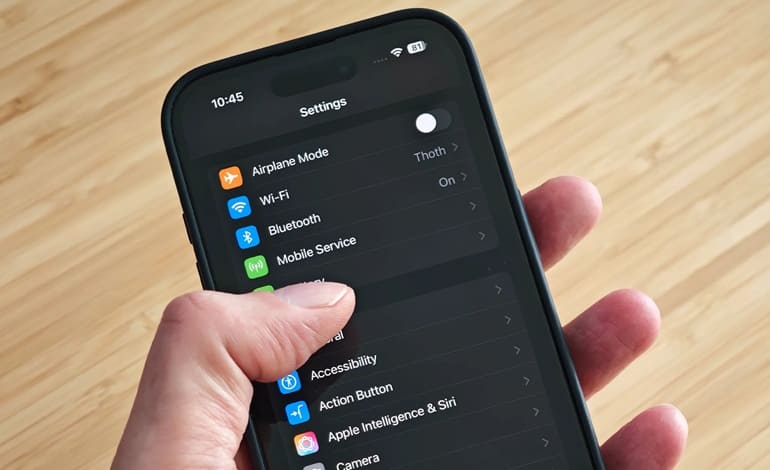اگرچه اپل نسبت به بسیاری از شرکتها توجه بیشتری به حریم خصوصی کاربران دارد، اما همهی تنظیمات پیشفرض آیفون به نفع شما نیستند. برخی از آنها بیشتر بر راحتی تمرکز دارند و برخی دیگر فرض را بر اشتراکگذاری اطلاعات بیشتر میگذارند. در ادامه، نگاهی میاندازیم به مهمترین تنظیماتی که میتوانید برای افزایش امنیت و حریم خصوصی در آیفون خود فعال کنید:
جلوگیری از ارسال دادههای تحلیلی به اپل
همانند بسیاری از شرکتهای سازنده سختافزار، اپل نیز دادههای تحلیلی و اطلاعات مربوط به نحوه استفاده از آیفون شما را جمعآوری میکند. این دادهها میتوانند شامل گزارشهای خرابی، عملکرد برخی قابلیتها و الگوهای کلی رفتار کاربر باشند. هدف اصلی از این جمعآوری، بهبود تجربهی سیستمعامل iOS در طول زمان است.
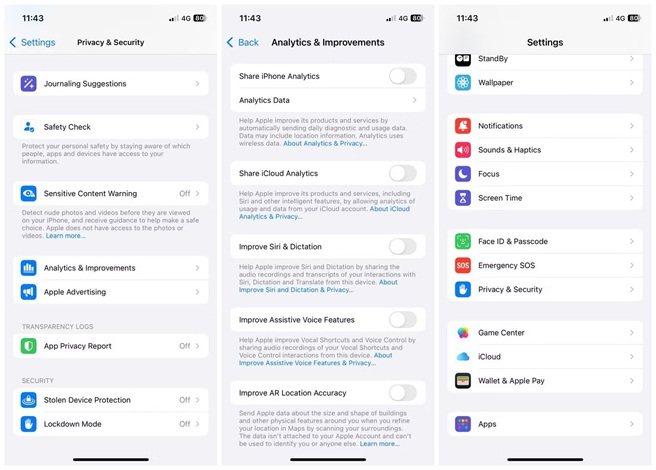
اما اگر با ارسال خودکار این اطلاعات به اپل احساس راحتی ندارید، خوشبختانه خاموش کردن آن بسیار ساده است. برای این کار، به مسیر Settings > Privacy & Security > Analytics & Improvements بروید. در این صفحه، گزینههای متعددی برای غیرفعالسازی خواهید دید. در مرحله اول، گزینه اشتراکگذاری تحلیلهای آیفون (Share iPhone Analytics) را خاموش کنید تا دستگاه شما دیگر دادهای برای اپل ارسال نکند.
همچنین توصیه میشود گزینهی بهبود سیری و دیکته (Improve Siri & Dictation) را نیز غیرفعال نمایید تا اپل نتواند نسخهای از تعاملات صوتی شما را ذخیره کند. در نهایت، با غیرفعال کردن اشتراکگذاری تحلیلهای iCloud (Share iCloud Analytics)، حریم خصوصی فعالیتهای ابری خود را نیز افزایش دهید.
فعالسازی محافظت از حریم خصوصی ایمیلها
ممکن است هنگام باز کردن ایمیلها به جزئیات توجهی نداشته باشید، اما بسیاری از پیامها شامل پیکسلهای ردیابی نامرئی هستند که به فرستنده اطلاع میدهند چه زمانی و از کجا ایمیل را باز کردهاید. این تکنیکی رایج در میان بازاریابها و اسپمرها است.
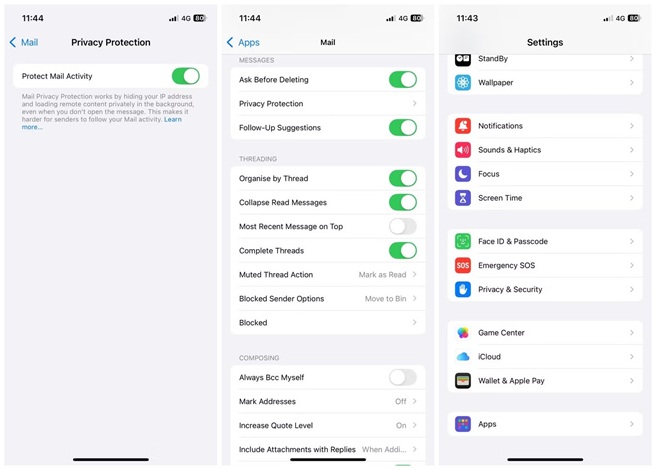
خوشبختانه اپل قابلیتی با عنوان محافظت از حریم خصوصی ایمیلها (Mail Privacy Protection) ارائه میدهد که برای مسدودسازی این پیکسلها طراحی شده است. با فعالسازی این ویژگی، آیپی آدرس شما پنهان میشود و فرستنده ایمیل نمیتواند تشخیص دهد که آیا ایمیل را باز کردهاید یا نه. اپل این کار را با بارگذاری محتوای ایمیل از طریق سرورهای خود بهجای بارگذاری مستقیم در دستگاه شما انجام میدهد.
برای فعالسازی این قابلیت کافی است مسیر Settings > Apps > Mail > Privacy Protection را دنبال کرده و گزینهی محافظت از فعالیت ایمیل (Protect Mail Activity) را روشن کنید. توجه داشته باشید که این ویژگی جلوی ردیابی هنگام کلیک روی لینک داخل ایمیل را نمیگیرد؛ بنابراین اگر محتوایی مشکوک بهنظر رسید، بهتر است روی آن کلیک نکنید.
مخفیسازی پیشنمایش اعلانها در صفحه قفل:
حتی زمانی که آیفون شما قفل است، ممکن است بیش از آنچه تصور میکنید اطلاعات نمایان کند. بهصورت پیشفرض، محتوای پیامها، ایمیلها و سایر اعلانها مستقیماً روی صفحه قفل نمایش داده میشود. همچنین، نمایشگر با هر اعلان جدید روشن میشود و این موضوع میتواند نگاه اطرافیان را جلب کند.
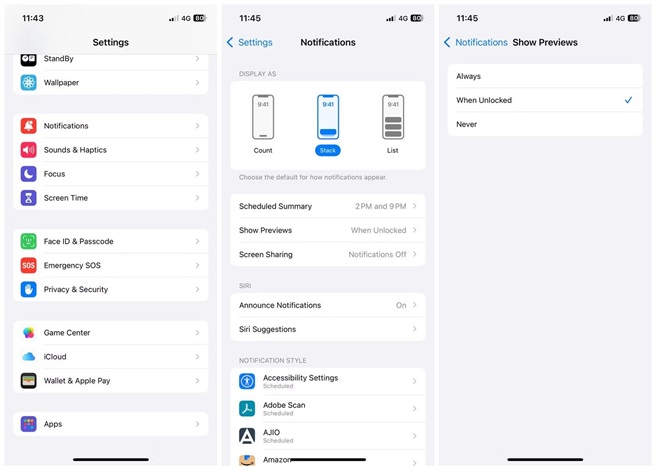
برای محافظت بیشتر از حریم خصوصی، به مسیر Settings > Notifications > Show Previews بروید و گزینهی در صورت باز بودن قفل (When Unlocked) یا هرگز (Never) را انتخاب کنید. با این کار، فقط در زمانی که خودتان در حال استفاده از گوشی هستید محتوای اعلانها نمایش داده خواهد شد. اگر نمیخواهید این تنظیم را برای همهی اپلیکیشنها اعمال کنید، میتوانید بهصورت جداگانه تنظیمات اعلان مربوط به برنامههایی مانند WhatsApp یا پیامرسان داخلی را نیز تغییر دهید.
فعالسازی بهروزرسانی خودکار اپلیکیشن ها
اپل بهطور مرتب بهروزرسانیهایی را منتشر میکند که مشکلات امنیتی و باگها را برطرف میسازند و گاهی بدون اعلام رسمی، ویژگیهای جدیدی برای حفاظت از حریم خصوصی به سیستمعامل اضافه میکنند. این موضوع در مورد اپلیکیشنها نیز صادق است؛ بسیاری از بهروزرسانیهای نرمافزارها شامل بهینهسازیهایی در زمینه امنیت دادهها هستند که ممکن است به چشم نیایند.
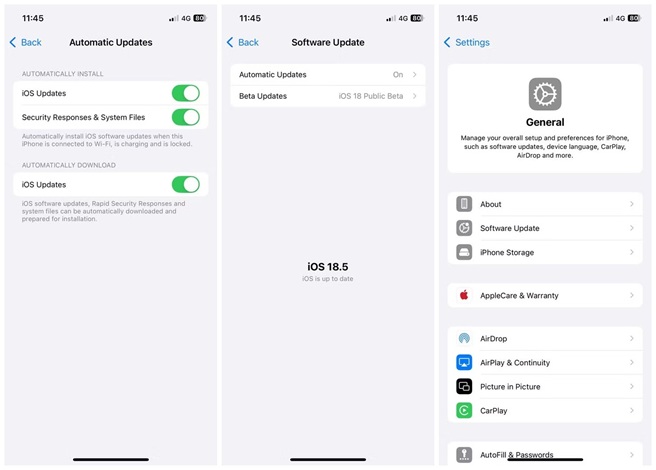
اگر بهروزرسانی خودکار فعال نباشد، ممکن است برای روزها یا حتی هفتهها از این بهبودهای مهم محروم بمانید. خوشبختانه فعالسازی آن بسیار ساده است و تنها چند لحظه زمان میبرد. برای شروع، به مسیر Settings > General > Software Update > Automatic Updates بروید و گزینههای مربوطه را فعال کنید. سپس به صفحه اصلی تنظیمات بازگردید، وارد بخش App Store شوید، و گزینهی “App Updates” را در حالت فعال قرار دهید.
غیرفعالسازی ردیابی تبلیغاتی
اگر تاکنون احساس کردهاید که آیفون شما بیش از حد دقیق میداند به چه چیزی فکر میکنید، احتمالاً ردیابی تبلیغاتی دلیل آن است. بسیاری از اپلیکیشنها، فعالیتهای شما را زیر نظر میگیرند تا پروفایلی دقیق از علایقتان ایجاد کرده و تبلیغاتی کاملاً هدفمند برایتان نمایش دهند.

خبر خوب این است که آیفون قابلیتی برای غیرفعال کردن این نوع ردیابی در اختیار شما قرار داده است. برای این کار به مسیر Settings > Privacy & Security > Tracking بروید. در این بخش گزینهای به نام “اجازه به اپها برای درخواست ردیابی” (Allow Apps to Request to Track) خواهید دید. اگر این گزینه فعال باشد، اپلیکیشنها میتوانند برای ردیابی شما در سایر برنامهها و وبسایتها درخواست بدهند. با غیرفعال کردن این گزینه، تمام درخواستهای مشابه بهطور خودکار رد خواهند شد.
در همین بخش از تنظیمات حریم خصوصی، کمی پایینتر بروید و روی Apple Advertising ضربه بزنید. سپس گزینهی “تبلیغات شخصیسازیشده (Personalized Ads)” را غیرفعال کنید. اپل ادعا میکند که برخلاف برنامههای شخص ثالث، از کاربران به همان شیوه ردیابی نمیکند؛ بااینحال، غیرفعال کردن این گزینه میزان دادههایی را که برای شخصیسازی تبلیغات در اپلیکیشنهای خود اپل استفاده میشود، کاهش میدهد.
فعالسازی رمزنگاری پیشرفته برای iCloud
پشتیبانگیری از اطلاعات آیفون در iCloud یکی از راحتترین روشها برای حفظ دادههای شخصی شماست. اما تا بهحال به این فکر کردهاید که این نسخهی پشتیبان تا چه اندازه امن است و چه کسانی ممکن است به آن دسترسی داشته باشند؟
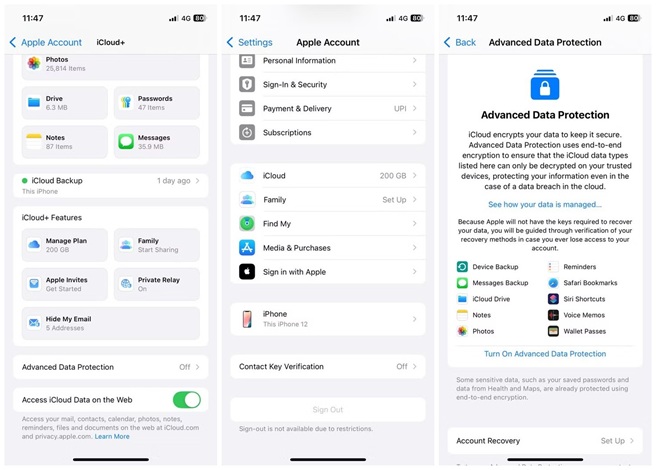
قابلیت محافظت پیشرفته از دادهها (Advanced Data Protection) در اپل، رمزنگاری سرتاسری را برای اطلاعات ذخیرهشده در حساب iCloud شما فراهم میکند. به زبان ساده، تنها دستگاههای مورد اعتماد شما میتوانند این دادهها را رمزگشایی و مشاهده کنند. حتی خود اپل نیز به کلیدهای رمزگشایی دسترسی ندارد؛ بنابراین، حتی در صورت تمایل هم نمیتواند محتوای حساب شما را ببیند.
این ویژگی بهصورت پیشفرض فعال نیست و برای بهرهمندی از آن باید بهصورت دستی آن را فعال کنید. برای انجام این کار، به مسیر Settings > [Your Name] > iCloud > Advanced Data Protection بروید. در این مرحله، از شما خواسته میشود یک روش بازیابی انتخاب کنید — مانند کلید بازیابی یا تماس مورد اعتماد — تا در صورت فراموشی رمز عبور، از حساب خود قفل نشوید.
فعالسازی احراز هویت دو مرحلهای (2FA)
احراز هویت دومرحلهای یکی از ضروریترین تدابیر امنیتی برای همهی حسابهای کاربری است و حساب اپل شما نیز از این قاعده مستثنی نیست. فقط کافیست به این فکر کنید که چه حجم عظیمی از اطلاعات شخصی در آیفون شما ذخیره شده است (از عکسها و پیامها گرفته تا تاریخچه موقعیت مکانی، اطلاعات پرداخت و حتی دادههای سلامتی). در صورتیکه فردی به حساب اپل شما دسترسی پیدا کند، میتواند به تمام این اطلاعات حساس نیز دست یابد.
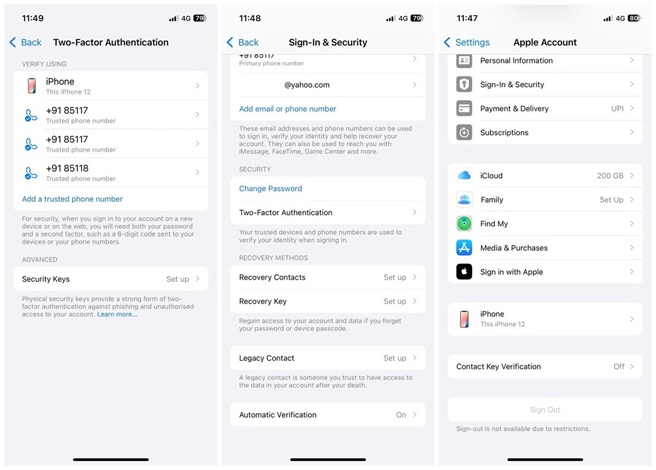
در این نقطه است که امنیت با حریم خصوصی تلاقی پیدا میکند. با فعال بودن احراز هویت دومرحلهای (2FA)، حتی اگر رمز عبور شما افشا شود، باز هم شخص دیگری نمیتواند بدون داشتن کد ششرقمی ارسالشده به یکی از دستگاههای مورد اعتماد وارد حساب کاربریتان شود. این لایهی اضافی از امنیت، از دسترسی غیرمجاز جلوگیری میکند.
برای بررسی فعال بودن این قابلیت، به مسیر Settings > [Your Name] > Sign-In & Security > Two-Factor Authentication بروید. اگر این گزینه غیرفعال باشد، تنها چند دقیقه زمان نیاز دارید تا آن را تنظیم و فعالسازی کنید — اقدامی کوچک، اما بسیار مؤثر.
استفاده از موتور جستجوی خصوصی و تنظیمات امنیتی Safari
گوگل هر سال میلیاردها دلار به اپل پرداخت میکند تا موتور جستجوی پیشفرض آیفون باقی بماند. اما اگر ترجیح میدهید تمام جستجوهای شما ردیابی نشود و به تبلیغات هدفمند تبدیل نگردد، بهراحتی میتوانید موتور جستجوی خود را به گزینهای با تمرکز بر حفظ حریم خصوصی تغییر دهید. برای این کار، به مسیر Settings > Safari > Search Engine بروید و گزینهی DuckDuckGo را انتخاب کنید. این موتور جستجو فعالیتهای شما را دنبال نمیکند و هیچ نمایهای از اطلاعاتتان ایجاد نمیکند.

در حالیکه هنوز در تنظیمات Safari هستید، کمی پایینتر بروید و گزینهی “جلوگیری از ردیابی بین سایتها” (Prevent Cross-Site Tracking) را نیز فعال کنید. این ویژگی از اشتراکگذاری فعالیتهای شما میان وبسایتها جلوگیری میکند و در نتیجه، میزان دادهای که تبلیغدهندگان میتوانند دربارهی عادات شما جمعآوری کنند محدود میشود.
در نهایت، در بخش “پنهانسازی آدرس IP” (Hide IP Address)، گزینهی “ردیابها و وبسایتها (Trackers and Websites)” را انتخاب کنید. با این کار، هم ردیابهای تبلیغاتی و هم وبسایتهایی که بازدید میکنید نمیتوانند آدرس IP شما را ثبت و برای ردیابی اثر انگشت دیجیتال استفاده کنند.
بازبینی مجوزهای دسترسی اپها
اپلیکیشنهایی که در آیفون نصب میکنید برای دسترسی به اطلاعاتی نظیر موقعیت مکانی، عکسها، میکروفون، دوربین و مخاطبین به اجازهی شما نیاز دارند. اگرچه برخی از این دسترسیها ضروری هستند، اما بسیاری از برنامهها مجوزهایی درخواست میکنند که برای عملکرد واقعی آنها لازم نیستند.
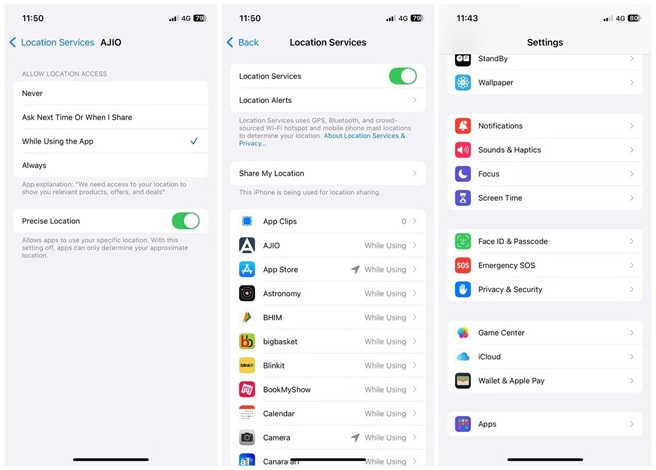
برای بررسی اینکه هر اپلیکیشن به چه اطلاعاتی دسترسی دارد، به مسیر Settings > Privacy & Security بروید. سپس وارد هر دستهبندی مانند “سرویسهای مکانیابی” (Location Services)، “میکروفون” یا “عکسها” شوید. در این بخشها میتوانید فهرستی از اپهایی را ببینید که درخواست دسترسی دادهاند، همراه با وضعیت فعلی مجوزها برای هرکدام.
توصیه میشود چند دقیقه وقت بگذارید و این فهرستها را مرور کنید. اگر مورد مشکوکی دیدید — مثلاً یک اپلیکیشن خرید با دسترسی به میکروفون — بهاحتمال زیاد بد نیست که آن را غیرفعال کنید. همچنین، مراقب اپهایی باشید که تنظیم آنها روی “همیشه اجازه دارد” (Always) برای مکانیابی است. در اغلب موارد، انتخاب حالت “در حین استفاده از برنامه” (While Using the App) گزینهی بهتری است.